Auf einem am Gerät angeschlossenen USB-Speicher gespeicherte
Dateien können ohne Verwendung des Druckertreibers über das Bedienfeld
des Geräts gedruckt werden.
Wenn der Druckertreiber des Geräts nicht auf Ihrem Computer
installiert ist, können Sie eine Datei auf einen im Handel erhältlichen
USB-Speicher kopieren und diesen am Gerät anschließen, um die Datei
direkt zu drucken.
Schließen Sie den USB-Speicher am Gerät an.
.png)
Wenn der Bildschirm für die Auswahl der Aktion angezeigt wird, berühren Sie [Vom USB-Gerät ausdrucken].
Wenn der Bildschirm nicht angezeigt wird, berühren Sie die Taste "Vom USB-Gerät ausdrucken".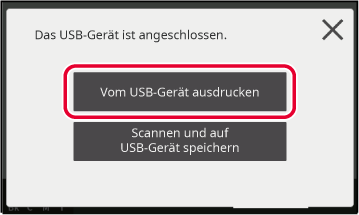
Berühren Sie die Taste für die Datei, die Sie drucken möchten.
 wird links neben den Tasten der zu druckenden
Dateien angezeigt.
wird links neben den Tasten der zu druckenden
Dateien angezeigt. wird links neben den Tasten für die Ordner
auf dem USB-Speichergerät angezeigt. Berühren Sie diese Taste, um
einen Ordner oder eine Datei in einem Ordner anzuzeigen.
wird links neben den Tasten für die Ordner
auf dem USB-Speichergerät angezeigt. Berühren Sie diese Taste, um
einen Ordner oder eine Datei in einem Ordner anzuzeigen. , um eine Ordnerebene nach oben zu gehen.
, um eine Ordnerebene nach oben zu gehen.Wählen Sie die Druckbedingungen aus.
Sie können 2-seitigen Druck, Papierauswahl, Schwarzweißdruck, Sortieren/Gruppieren und Druckanzahl einstellen.
Berühren Sie die Taste [Start].
Der Druckvorgang beginnt, nachdem die gewählte Datei übertragen wurde.Trennen Sie den USB-Speicher vom Gerät.
.png)
Version 04a / bpc131pw_usr_04a_de